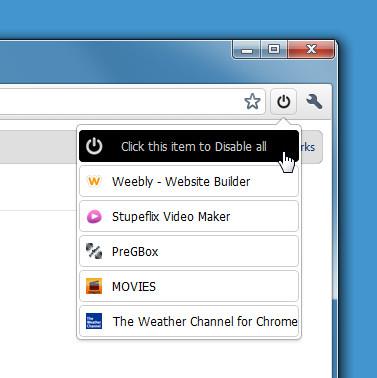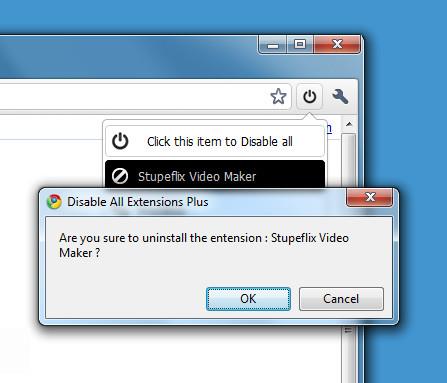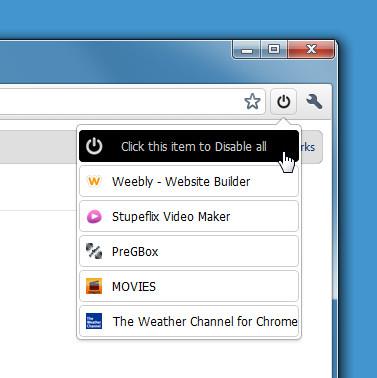
Często jedno z ulubionych rozszerzeń może powodować konflikty z często odwiedzaną witryną lub aplikacją internetową. Włączanie i wyłączanie rozszerzeń bywa uciążliwe. W Chrome trzeba przejść przez żmudny proces, wybierając kolejno Ustawienia -> Narzędzia -> Rozszerzenia. Wcześniej omawialiśmy dwa rozszerzenia Chrome: Szybkie włączanie „rozszerzeń” i Szybkie wyłączanie , które umożliwiały włączanie i wyłączanie rozszerzeń z paska adresu. Tym razem mamy Wyłącz wszystkie rozszerzenia Plus , czyli rozszerzenie Chrome umożliwiające włączanie i wyłączanie określonych lub wszystkich rozszerzeń z menu rozwijanego.
Wystarczy kliknąć przycisk „Wyłącz wszystkie rozszerzenia Plus” obok paska adresu i kliknąć rozszerzenie, aby je wyłączyć. Z tego menu można również włączyć lub wyłączyć wszystkie rozszerzenia. Chociaż pozwala ono na szybkie i wygodne włączanie i wyłączanie wszystkich rozszerzeń, ma ono jednak wadę. W przypadku pojedynczych rozszerzeń umożliwia jedynie ich wyłączenie i nie oferuje opcji włączania konkretnych rozszerzeń. Niemniej jednak, włączanie i wyłączanie wszystkich rozszerzeń lub wyłączanie konkretnych rozszerzeń z poziomu prostego menu może być bardzo wygodne. Można również odinstalować rozszerzenie, klikając jego nazwę prawym przyciskiem myszy. Spowoduje to wyświetlenie monitu o potwierdzenie, czy chcesz odinstalować rozszerzenie.
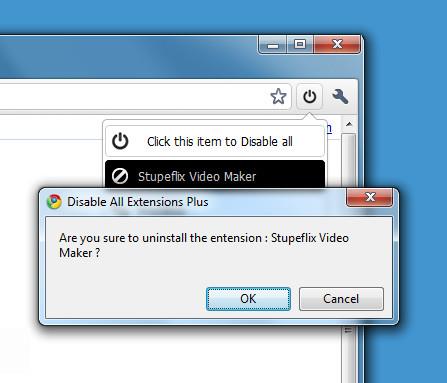
Następnym razem, gdy Twoja przeglądarka zacznie zachowywać się dziwnie, możesz użyć tego rozszerzenia, aby wyłączyć wszystkie rozszerzenia naraz. Następnie spróbuj włączać każde rozszerzenie po kolei, aby znaleźć prawdziwego winowajcę.
Wyłącz wszystkie rozszerzenia Plus rozszerzenie dla przeglądarki Chrome
![Jak zainstalować jądra na telefonach z Androidem [ROM-y niestandardowe] Jak zainstalować jądra na telefonach z Androidem [ROM-y niestandardowe]](https://tips.webtech360.com/resources8/r252/image-299-0829093931118.jpg)